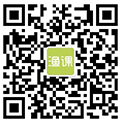一、打开photoshop,新建画布(快捷键ctrl+n)。尺寸400*400(单位:像素)可自定义尺寸。分辨率:72 颜色:RGB,点击确定。如图所示:


二、把需要处理的图片拖进photoshop

三、调整图片大小
1)点击enter键,可去掉边框
2)ctrl+t(可自由变换图片),出现黑色边框;黑色箭头可移动图片
3)按住shift+alt,同时鼠标左键移动至边框右上角,出现双向黑色箭头时,可沿箭头方向同比例放大/缩小图片

四、保存图片
1)点击enter键,去掉黑色边框
2)Ctrl+shift+alt+s(储存为Web所用格式,可调整图片品质)

如图,选择JPG,品质可自由定义,数字越大图片质量越高,数字越小图片质量越低(一般情况下,设置60既可保证图片清晰同时不影响网站打开速度)
3)保存到桌面,将图片命名

五、其他图片可重复步骤二~四,无需重新建立画布。


二、把需要处理的图片拖进photoshop

三、调整图片大小
1)点击enter键,可去掉边框
2)ctrl+t(可自由变换图片),出现黑色边框;黑色箭头可移动图片
3)按住shift+alt,同时鼠标左键移动至边框右上角,出现双向黑色箭头时,可沿箭头方向同比例放大/缩小图片

四、保存图片
1)点击enter键,去掉黑色边框
2)Ctrl+shift+alt+s(储存为Web所用格式,可调整图片品质)

如图,选择JPG,品质可自由定义,数字越大图片质量越高,数字越小图片质量越低(一般情况下,设置60既可保证图片清晰同时不影响网站打开速度)
3)保存到桌面,将图片命名

五、其他图片可重复步骤二~四,无需重新建立画布。